Erscheint Ihr Computerbildschirm plötzlich gelblich? Nun, wenn ja, dann könnte es ein Problem mit dem geben Farbmanagement Profil, das Ihr Display verwendet. Durch einfaches Einstellen des richtigen Farbmanagementprofils wird dieses Problem behoben. Um dies zu tun, folgen Sie diesen Schritten-
So beheben Sie das gelbliche Bildschirmproblem in Windows 10 Windows
1. Drücken Sie Windows-Taste+I die öffnen die Einstellungen Fenster auf Ihrem Computer.
Darin die Einstellungen Fenster klicken Sie auf „System“.
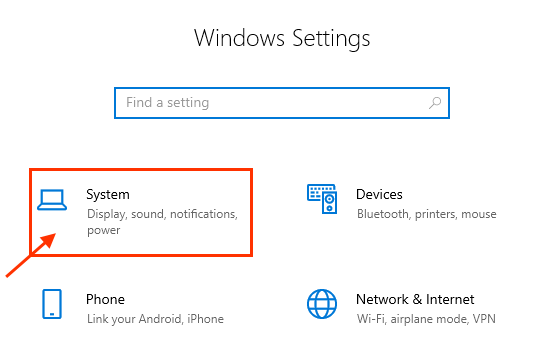
2. Jetzt auf der linken Seite des die Einstellungen Fenster klicken Sie auf „Anzeige“.
3. Stellen Sie auf der rechten Seite desselben Fensters sicher, dass „Nachtlicht“ wird auf “ umgeschaltetaus“.
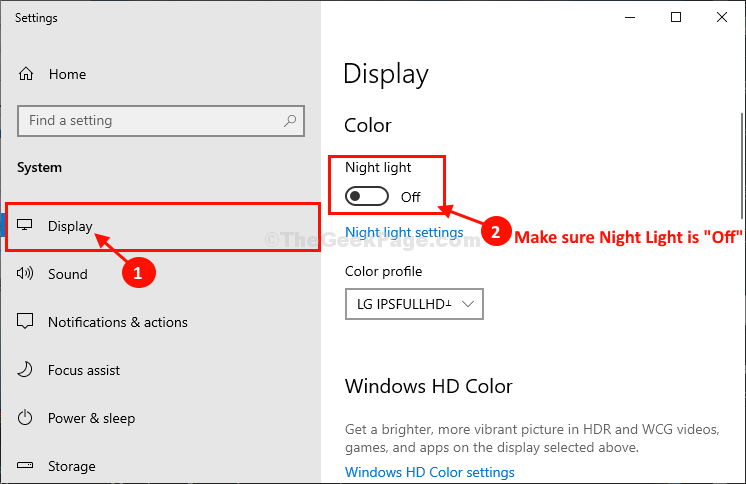
4. Scrollen Sie durch das gleiche Fenster nach unten und klicken Sie dann auf „Erweiterte Anzeigeeinstellungen“.
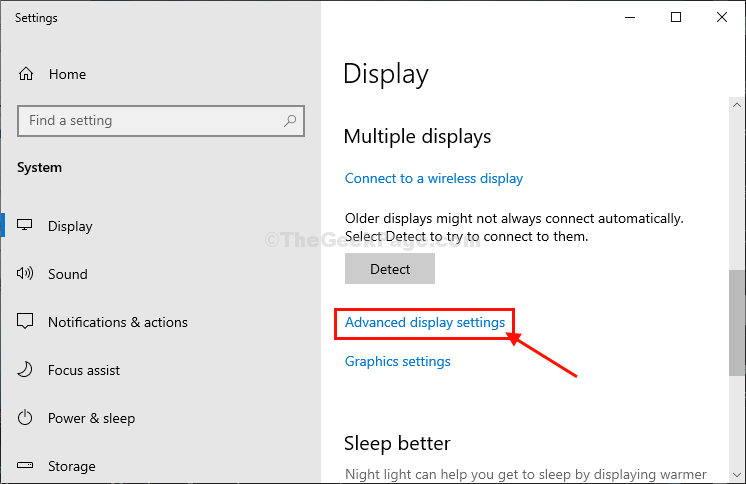
5. In dem Erweiterte Anzeigeeinstellungens-Fenster klicken Sie auf „Adaptereigenschaften anzeigen“.
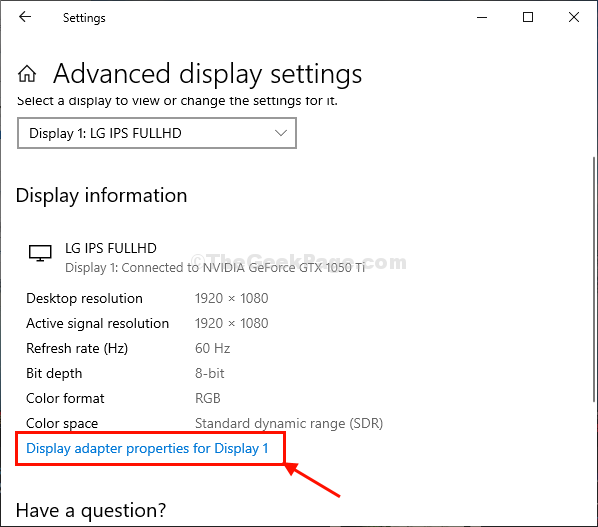
6. In dem Eigenschaften Fenster, gehen Sie zum „Farbmanagement”-Registerkarte.
7. Klicke auf "Farbmanagement…“.
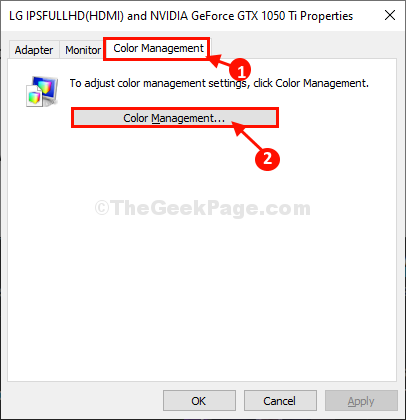
8. In dem Farbmanagement Fenster, prüfen die Option "Meine Einstellungen für dieses Gerät verwenden“.
9. Klicken Sie nun auf „Hinzufügen…“, um das Farbprofil hinzuzufügen.
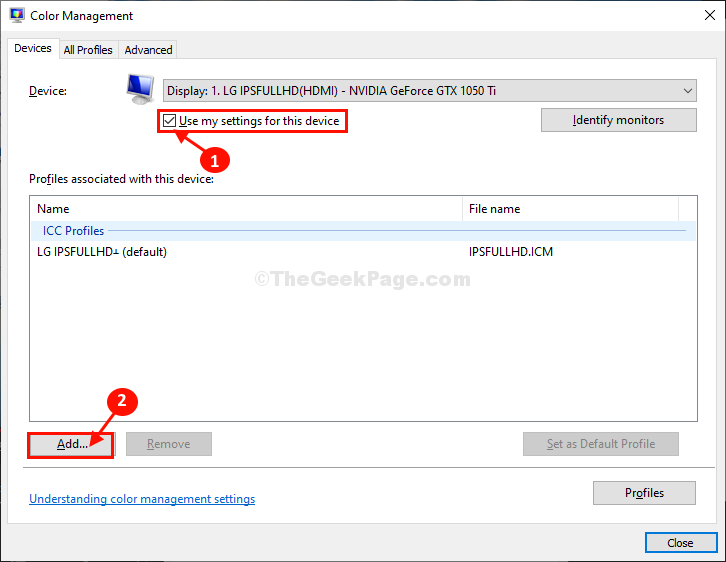
10. Im das Associate-Farbprofil Fenster, wählen Sie „sRGB IEC61966-2.1“ und klicken Sie dann auf „OK“.
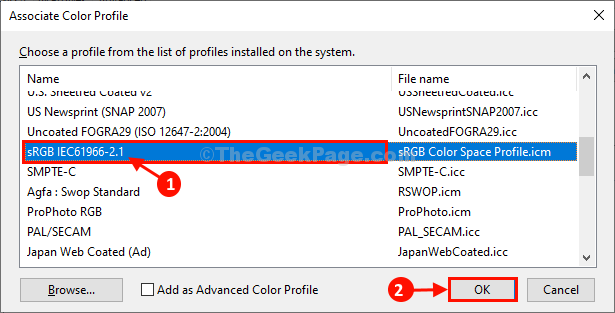
11. In dem Farbmanagement Fenster klicken Sie auf „Schließen“.
12. Zurück zum to Eigenschaften Fenster klicken Sie auf „Anwenden“ und klicken Sie dann auf „OK“, um die Änderungen auf Ihrem Computer zu speichern.

Schließen die Einstellungen Fenster.
Neustart dein Computer. Nach dem Neustart sollte Ihr Computerbildschirm wie zuvor klar aussehen.


![Zugriff wird verweigert Windows 10-Fehler [FIX]](/f/c5d2490ba1d083928a40a44d0e553dc0.jpg?width=300&height=460)